Mimo że najlepszy kinowy wygląd uzyskuje się przy użyciu profesjonalnej kamery filmowej 35 mm lub dowolnej innej kamery kinowej, filmowcy mogą zastosować różne efekty, które będą symulować wygląd materiału filmowego nakręconego jednymi z najlepszych kamer, jakie kiedykolwiek stworzono.
W tym samouczku przeprowadzimy Cię przez niektóre sztuczki, których możesz użyć w swoim projekcie, aby uzyskać bardziej kinowy wygląd w filmach, nad którymi pracujesz.
Jak nadać filmom kinowy wygląd
Wondershare Filmora:najlepszy twórca filmów do tworzenia filmów o kinowym wyglądzie
Zalecamy używanie Wondershare Filmora do swoich projektów, ponieważ sprawić, by Twoje filmy wyglądały tak, jakby zostały wyprodukowane w hollywoodzkim studiu za pomocą tego oprogramowania do edycji wideo, jest łatwe. Ponadto funkcje takie jak 3D LUTS, Tilt-Shift lub efekty zwolnionego tempa pomogą Ci tworzyć filmy przypominające filmy na dużym ekranie.
Jak uzyskać kinowy wygląd dzięki Filmorze
Istnieje kilka sposobów tworzenia kinowego wyglądu za pomocą Filmora. Poniższe części to kilka przykładów, ale dzięki Filmorze możesz tworzyć bardziej kreatywne filmy.
1. Nakładka kinowa 21:9
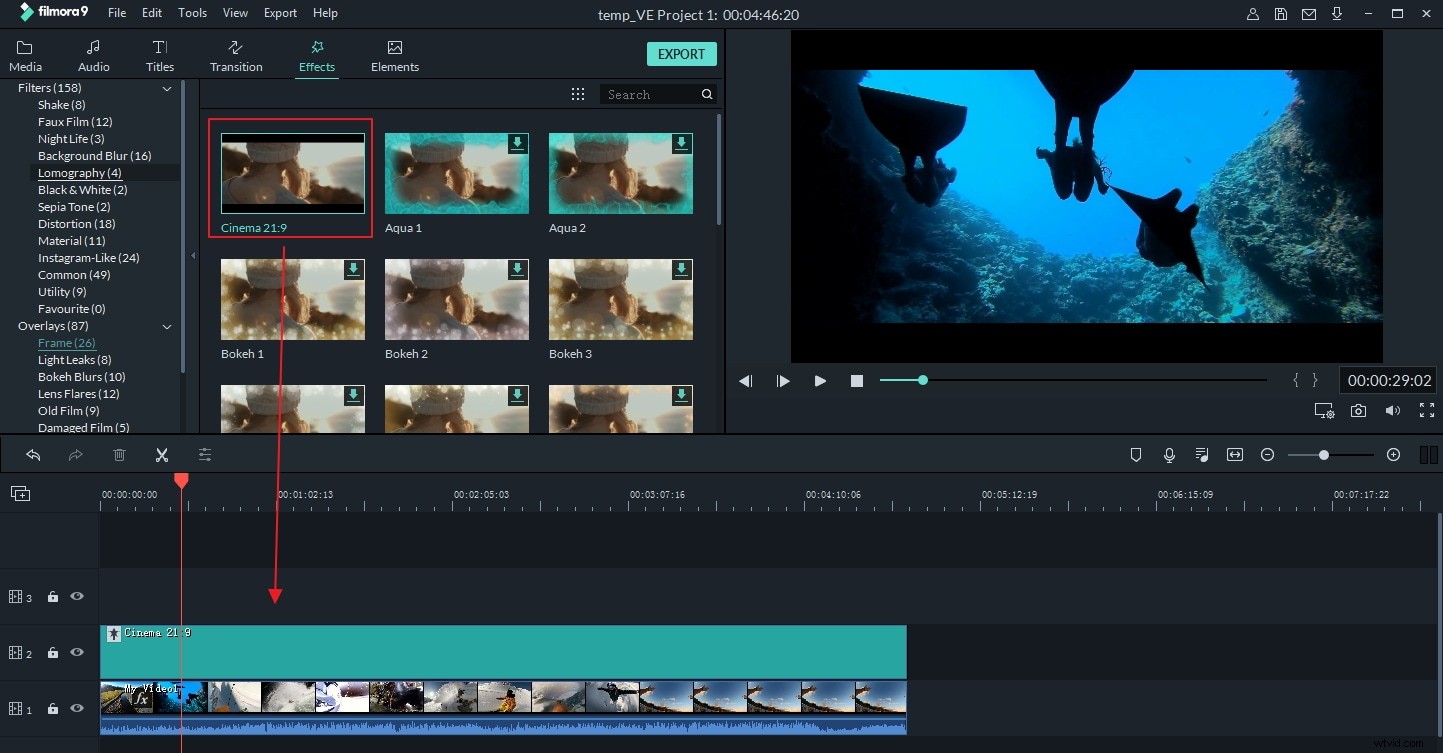
Odtworzenie współczynnika proporcji filmów nakręconych w CinemaScope poprzez zastosowanie nakładki Cinema 21:9 bez wątpienia pomoże nadać filmom kinowy wygląd. Ta nakładka po prostu doda dwa czarne paski na górze i na dole ramki, a możesz ją zastosować, klikając ikonę Nakładka i wybierając kategorię Ramka. Kliknij nakładkę Cinema 21:9, aby wyświetlić jej podgląd, lub przeciągnij ją i upuść na ścieżkę nad ścieżką wideo, aby ją zastosować. Pamiętaj, aby dostosować czas trwania nakładki Cinema 21:9 do długości klipu wideo.
2. Dodaj napisy
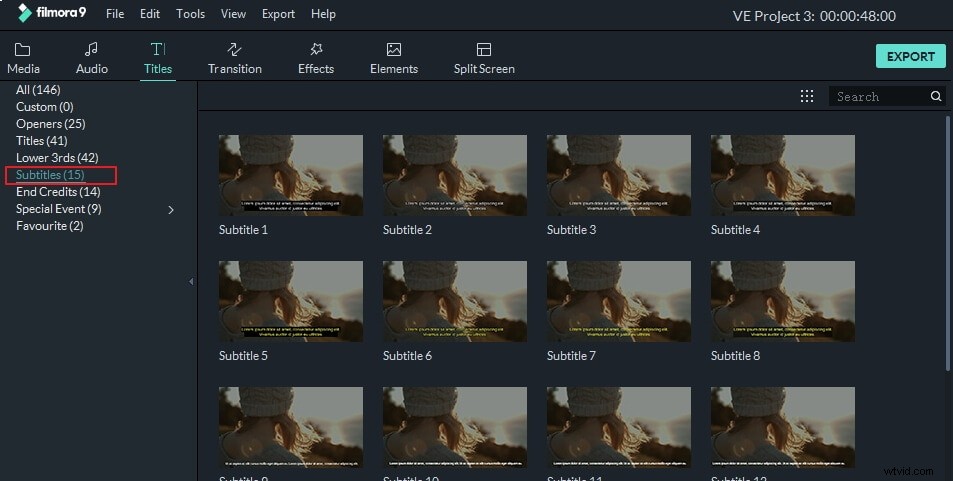
Rozmowy w filmach nie zawsze są łatwe do naśladowania, a idealnym rozwiązaniem tego problemu jest dodanie napisów. Oprócz tego, że Twój film będzie wyglądał bardziej kinowo, napisy mogą sprawić, że Twoje filmy będą bardziej dostępne dla osób, które nie mówią w oryginalnym języku filmu. Aby nadać swojemu filmowi bardziej kinowy wygląd, kliknij kartę Tytuły, a następnie wybierz jeden z kilkudziesięciu różnych stylów napisów w kategorii Napisy.
3. 3D luty
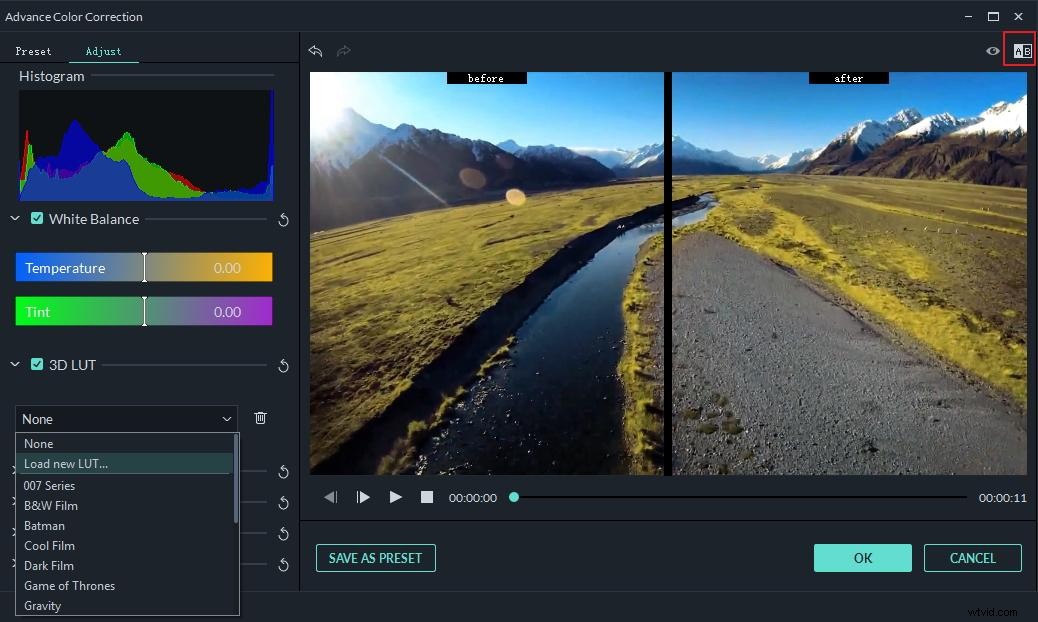
Jeśli chcesz odtworzyć styl wizualny określonego filmu, funkcja 3D LUT firmy Filmora ma wiele do zaoferowania. Presety, takie jak Gwiezdne Wojny, Gravity lub Batman, pomogą Ci dodać kinowy wygląd tych kultowych filmów do Twoich klipów wideo. Wybierz klip wideo na osi czasu i kliknij opcję Advance Color Tuning, ikonę przypominającą paletę. Po pojawieniu się nowego okna na ekranie będziesz mógł wybrać ustawienie wstępne z menu 3D LUT lub nawet stworzyć własne. Naciśnij przycisk OK, aby zastosować efekt do klipu wideo.
4. Zastosuj efekty zwolnionego tempa
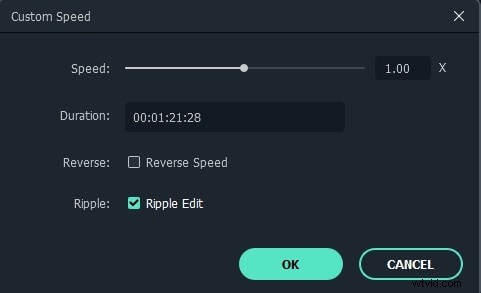
Jeśli kiedykolwiek oglądałeś film akcji, prawdopodobnie widziałeś sporo efektów zwolnionego tempa. Zwolnione tempo to prosty efekt, który pomoże Ci uzyskać bardziej kinowy wygląd filmu. Kliknij klip wideo prawym przyciskiem myszy i wybierz Szybkość i czas trwania opcję otwarcia okna prędkości niestandardowej, a następnie po prostu zmniejsz wartość prędkości. Możesz wprowadzić nową wartość w polu lub użyć suwaka, aby ponownie dostosować prędkość odtwarzania wideo.
5. Użyj efektów Tilt-Shift
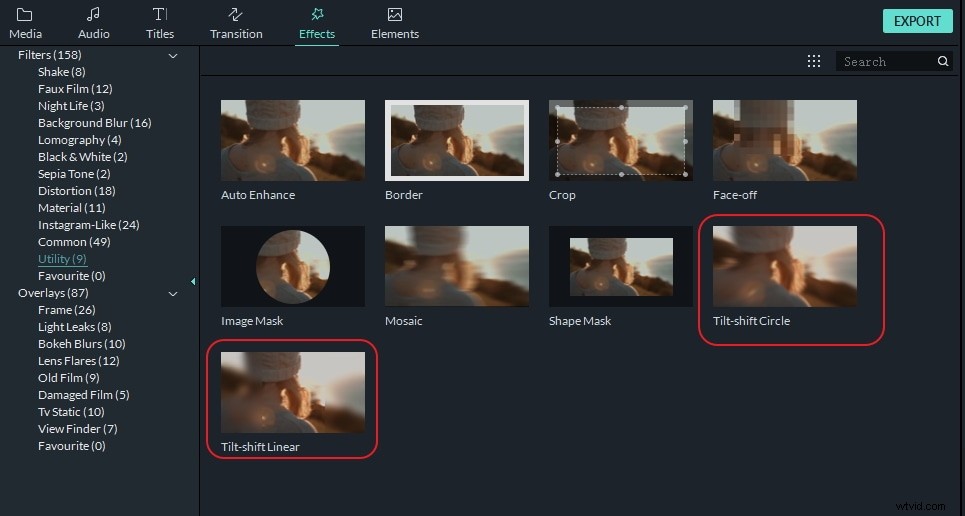
Efekt Tilt-Shift pozwala umieścić centralny punkt wideo w dowolnym miejscu, w wyniku czego obszary ujęcia poza obszarem ostrości zostaną rozmyte, odtwarzając w ten sposób wizualny styl filmów kręconych profesjonalnymi obiektywami kinowymi. Aby zastosować efekt Tilt-Shift, wystarczy przejść do opcji Efekty i wybierz Narzędzie opcja pod Filtry . Zobaczysz dwa efekty liniowe przesunięcia pochylenia i przesunięcia pochylenia. Wybierz jeden efekt przesunięcia pochylenia i przeciągnij go na ścieżkę nad ścieżką materiału wideo. Następnie przeciągnij jego krawędź, aby dostosować czas trwania, aby w razie potrzeby objąć cały film. Kliknij dwukrotnie efekt Tilt Shift na osi czasu, aby przejść do panelu regulacji efektów Tilt Shift, gdzie możesz dostosować pozycję efektu na ekranie podglądu lub przesunąć suwak na panelu, aby dostosować rozmiar, intensywność i położenie nachylenia efekt przesunięcia.
6. Dodaj efekty dźwiękowe i muzykę
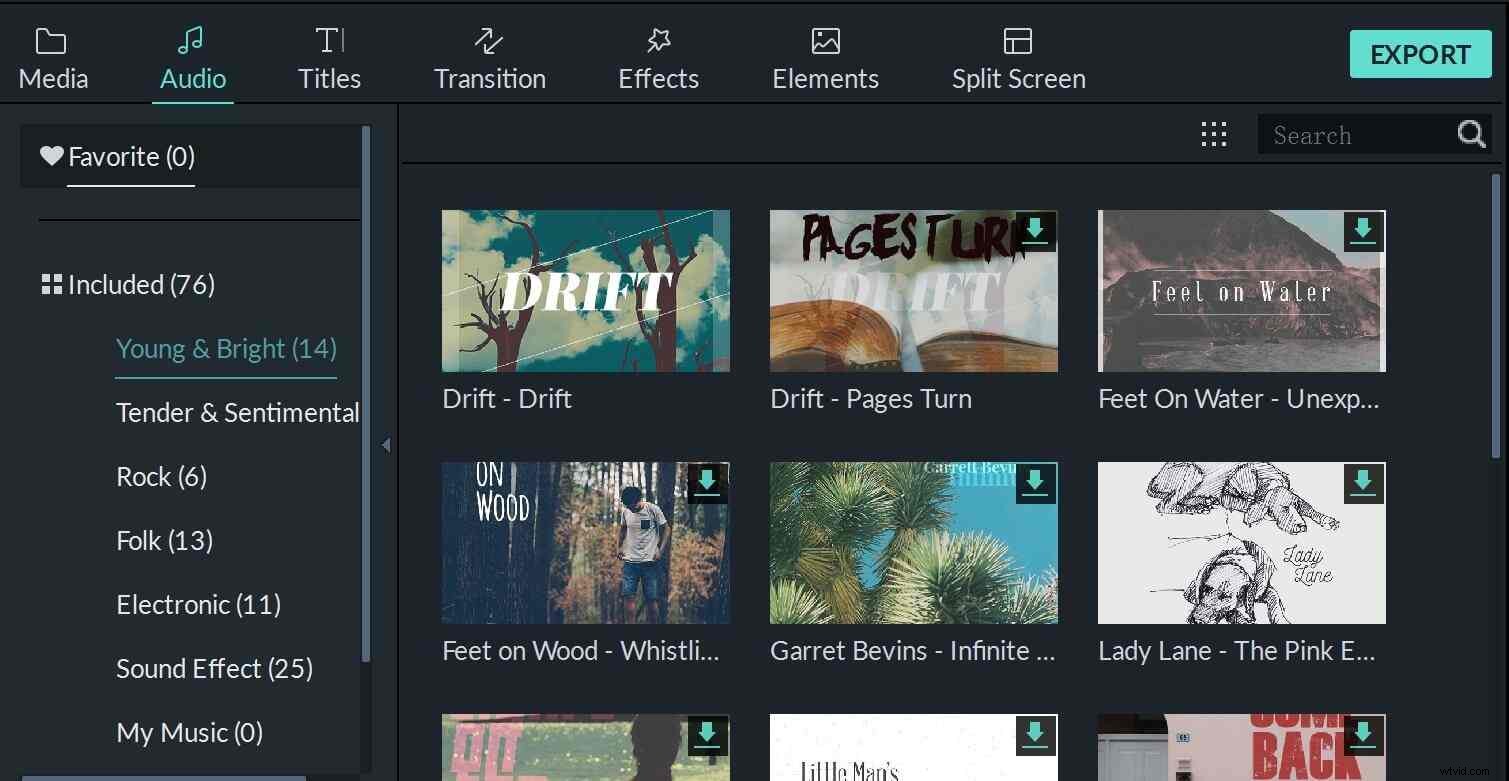
Nic nie tworzy lepszej kinowej atmosfery niż dobra ścieżka dźwiękowa. Specjalne efekty dźwiękowe lub muzyka mogą nadać nastrój całemu klipowi wideo. Filmora oferuje ogromną bibliotekę muzyczną i wszystko, co musisz zrobić, aby dodać muzykę do swoich filmów, to kliknąć kartę Audio i wybrać ścieżkę, której chcesz użyć. Jest to prosty, ale satysfakcjonujący proces, który z pewnością nada Twoim filmom bardziej kinowy wygląd.
Obejrzyj wideo:nadaj swoim filmom kinowy wygląd
Filmora to dedykowane oprogramowanie do edycji wideo dla wszystkich twórców. Zapewnia różne filtry, nakładki, przejścia i niestandardowe tytuły i nie tylko do tworzenia wideo bez ograniczeń. Pobierz i wypróbuj Filmora już dziś i odkryj swoją kreatywność.
